Win10이 제공하는 편리함을 누리다 보면 문제도 발생합니다. 바로 프린터 공유 오류 0x0000011b의 골치 아픈 문제입니다! 이 까다로운 문제를 해결하기 위해, 편집자를 따라 프린터 0x0000011b 문제를 완벽하게 해결하는 방법을 알아보세요!
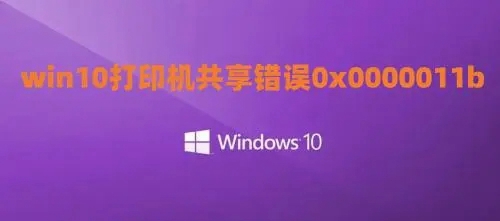
방법 1:
1 먼저 "제어판"에서 "프로그램" 탭을 클릭하고 "프로그램 및 기능" 열을 선택합니다.
2. 설치된 업데이트 목록을 엽니다. KB5005565와 관련된 패치를 찾아 마우스 오른쪽 버튼을 클릭하여 제거합니다.
3. 이 과정에서 제거 프로세스가 완료될 때까지 인내심을 갖고 기다려야 합니다. 제거한 후에는 업데이트 서비스를 일시 중지하는 것을 잊지 마세요.
4. 컴퓨터의 특정 버전에 따라 다음 해당 패치를 선택하여 제거하세요!
(팁: 버전 번호마다 나타나는 패치 이름입니다. 공유 호스트에서 패치를 반드시 제거하세요.)
Windows 10 버전 1507 - KB5005569(운영 체제 내부 버전 10240.19060)
Windows 10 버전 1607 - — KB5005573(OS 빌드 14393.4651)
Windows 10 버전 1809 — KB5005568(OS 빌드 17763.2183)
Windows 10 버전 1909 — KB5005566(OS 빌드 18363.1801)
Windows 10개 버전 2004, 20H2 및 21H1 - KB5005565(운영 체제 내부 버전 19041.1237, 19042.1237 및 19043.1237)
5. 컴퓨터 1의 공유 프린터가 공유 옵션을 활성화했는지 확인하고 컴퓨터 2에서 컴퓨터 1에 있는 공유 프린터에 액세스하여 연결합니다.
6. 왼쪽 하단의 시작 메뉴 버튼을 클릭하고 검색창에 "\공유 프린터 IP"를 입력하면 공유 프린터를 쉽게 찾을 수 있습니다.
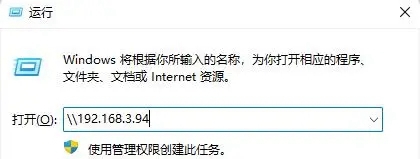
7. 다음으로 프린터를 연결합니다. 공유 프린터를 기본 프린터로 설정합니다. 파일을 인쇄할 때 기본 프린터를 사용할 수 있습니다.
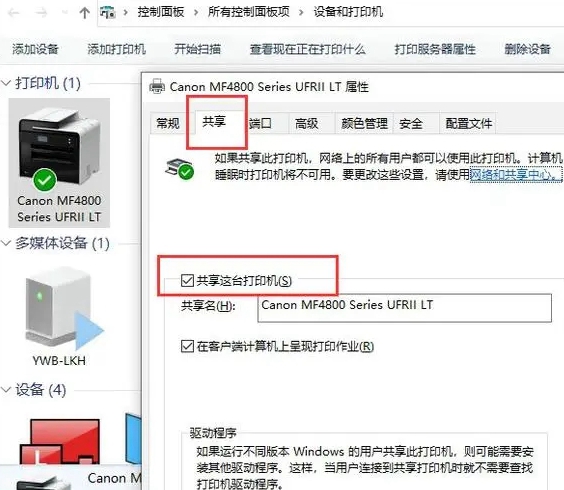
8. 성공적으로 인쇄된 테스트 페이지를 확인한 후 성공적으로 설정했습니다.
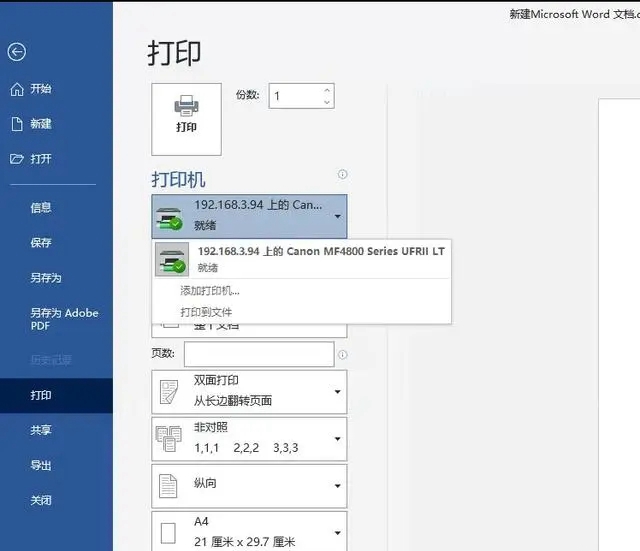
방법 2:
1. 먼저 키보드에서 Win+R 단축키를 누르고 regedit를 입력한 다음 레지스트리 편집기 인터페이스를 엽니다.
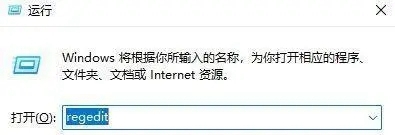
2. 그런 다음 "[HKEY_LOCAL_MACHINESYSTEMCurrentControlSetControlPrint]" 경로를 찾습니다.
3. 그런 다음 새 32비트 DWORD 값을 만들고 이름을 RpcAuthnLevelPrivacyEnabled로 지정합니다.
4. RpcAuthnLevelPrivacyEnabled를 두 번 클릭하고 값을 0으로 설정합니다.
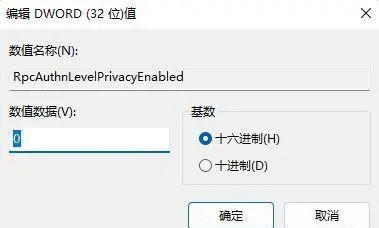
위 내용은 Windows 10 Home Edition에서 프린터를 공유할 때 0x0000011b 오류 메시지를 해결하는 방법의 상세 내용입니다. 자세한 내용은 PHP 중국어 웹사이트의 기타 관련 기사를 참조하세요!